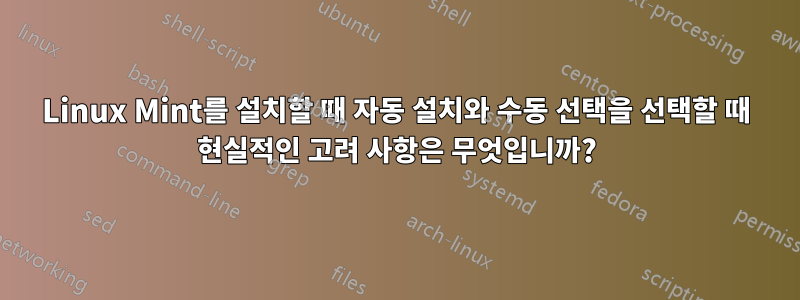
저는 작업을 완료하기 위해 Windows 7의 응용 프로그램을 사용하는 비기술적인 컴퓨터 사용자입니다. 저는 운영체제에 손을 대지 않습니다. Windows 7 지원이 종료되면서 Linux Mint로 전환하려고 합니다. 나는 Linux를 사용해 본 적이 없으며 현재 그것에 대해 거의 알지 못합니다. 추가 드라이브가 될 새 SSD에 설치할 계획입니다. Windows가 현재 HDD에 있습니다.
설치에는 옵션이 포함되어 있습니다. Mint 설치 마법사가 적절하다고 판단되는 모든 것을 사용하여 파티셔닝 및 구성을 처리하도록 할 수도 있고 수동으로 직접 지정할 수도 있습니다.
- 나는 올바른 선택을 선택하는 측면에서 Mint의 마법사가 얼마나 강력한지 또는 어떤 방식으로든 Windows 설치에 영향을 미치지 않도록 포함된 보호 장치의 범위에 대해 잘 모릅니다.
- 내가 직접 해보면 새로운 영역에 들어서게 될 것이다. 어떤 파티션을 만들 것인지에 대한 권장 사항이 있더라도 프로세스 세부 사항에 대한 익숙하지 않은 선택에 어떻게 대응해야 할지 모를 수도 있습니다. 실수로 인해 설치 문제가 발생하거나 Windows가 손상될 가능성이 있습니다. 작동하지 않는 컴퓨터가 남아 있을 수도 있고 신속하게 작동할 수 있는 좋은 옵션이 없을 수도 있습니다.
진행 방법을 알기 위해 위험을 이해하려고 노력하고 있습니다. 나의 우려는 이론적일 뿐 현실적으로 평가할 수 있는 지식과 경험이 부족합니다. 나는 관점을 제공하기 위해 실제 경험을 가진 지식이 풍부한 사람들을 찾고 있습니다.
- 내 우려 사항 중 일부는 근거가 없거나 비현실적이며 프로세스에 대한 나의 익숙하지 않음을 반영하는 것입니까?
- 내 우려 사항이 불균형하고 현실적으로 이러한 선택 중 하나가 내 상황에 대해 다른 선택보다 분명히 더 의미가 있습니까?
- 자동화된 설치가 논리적인 방법인 특정 상황과 수동 사양이 적합한 다른 상황이 있습니까?
- 나는 현실적인 문제가 아닌 것에 초점을 맞추고 있고, 중요한 것보다 더 큰 고려 사항이 있습니까?
이것은 다른 질문이 아니라 내가 대답해야 할 내용을 구성하는 다른 방법일 뿐입니다. 나는 무엇을 해야 할지, 하지 말아야 할지에 대한 의견을 구하는 것이 아닙니다. 그보다는 결정을 내리기 위한 사실, 고려 사항, 실제 관점을 찾고 있습니다.
답변1
내가 처음 Linux에 입문했을 때 나는 오래된 Windows XP 컴퓨터를 가지고 있었습니다. XP에서만 호환되는 오래된 레이저 프린터를 실행할 수 있는 유일한 컴퓨터였기 때문입니다. 또한 최신 버전의 Windows에서 실행하려면 작업이 필요한 고대 응용 프로그램도 많이 있었습니다. 나는 그것이 듀얼 부팅으로 Linux를 추가하기에 좋은 컴퓨터라고 결정했습니다. 저는 설치 마법사를 사용하여 최적으로 파티션을 나누는 것을 믿고 Mint를 설치했습니다. Mint는 훌륭하게 작동했지만 Windows XP를 지워버렸습니다.
그 이후로 가끔 기존의 중요한 것들을 잃어버리지 않는 상황이 있어서 민트의 마법사를 사용하면 어떻게 되는지 확인해 보았습니다. 그러한 선택은 결코 내 필요에 적합하지 않았습니다. 누군가가 완전한 컴퓨터 초보자라면 노트북과 설치 디스크를 가지고 무인도에 혼자 갇혀 있으면 마법사가 그들을 시작하고 실행하게 할 것입니다. 다른 상황에서는 추천하지 않습니다. :-)
Mint의 파티셔닝에 관해 이전에 질문을 게시하셨습니다. 답변의 복잡성 중 일부를 설명했습니다. Mint 설치 마법사는 귀하가 컴퓨터를 어떻게 사용하는지, 무엇이 귀하에게 적합한지에 대해 아무것도 모릅니다. 좋은 선택을 할 수 있는 근거가 없습니다. 작동 설치를 유지하는 몇 가지 기본적인 규칙을 따르지만 어떤 방식으로든 최적화되지는 않습니다. 기술적인 지식이 없고 Linux를 처음 접하는 사용자라도 자신에게 적합한 파티셔닝을 파악하는 데 훨씬 더 나은 위치에 있습니다.
이 질문과 이전 질문, 그리고 아마도 약간의 상호 작용 사이에서 시작하고 잠시 동안 요구 사항을 충족하기에 충분할 상식적인 파티셔닝의 기초를 갖게 될 것입니다. 결국 파티셔닝이 일부 조정(최악의 경우)을 통해 이익을 얻을 수 있다고 판단되면 모든 것을 백업하고 다시 실행하는 것은 큰 작업이 아닐 것입니다.
무엇을 어디에서 지정해야 할지 알고 있다면 직접 수행할 때 발생할 수 있는 위험은 주로 자신이 하고 있는 일에 주의를 기울이지 않고 주의를 기울이지 않기 때문입니다. 스스로 무언가를 지정하는 메커니즘은 지나치게 복잡하지 않습니다. 대화 상자에서 요구하는 내용을 확인하기 위해 연습 실행을 수행한 다음 실제로 수행하는지 확인하지 않을 수도 있습니다. 더 나은 준비를 갖추기 위해 따라야 할 기본 단계는 다음과 같습니다.
- 시작하기 전에 Windows 드라이브의 이미지를 만들거나 이미 복구 디스크가 있는 경우 최소한 현재 백업을 만드십시오. 또는 Mint 설치 중에 Windows 드라이브를 분리한 다음 나중에 GRUB를 업데이트하여 부팅 메뉴에 Windows를 추가하세요. 이는 반드시 필요한 것은 아니며 많은 사람들이 이를 신경쓰지 않습니다. 나는 그런 사람들 중 하나였습니다.
- Mint 설치의 해당 지점에 도달하면 항목을 직접 지정하는 옵션을 선택하십시오. 이는 파티셔닝 도구로 이어질 것입니다.
- 설치하려는 드라이브(SSD)를 선택하세요. 드라이브는 제조업체 이름과 크기로 식별됩니다.
- 드라이브에는 아마도 하나의 큰 파티션이 제공될 것이며, 이를 선택하고 삭제하여 사용 가능한 공간을 줄일 수 있습니다.
- 생성하려는 각 파티션에 대해 추가 버튼을 클릭하면 대화 상자 창이 열립니다.
- 원하는 파티션 크기를 지정합니다(보통 수천 단위). 실제 파티션은 지정한 크기와 정확히 일치하지 않으므로 불일치에 놀라지 마십시오.
- 아마도 파티션 앞에 남겨둘 공간을 지정하는 곳이 있을 겁니다. 0으로 만드세요. 파티션 뒤에 남은 공간(다른 파티션에 사용할 수 있는 공간)이 자동으로 채워집니다.
- 파티션을 포맷하려면 선택하세요. 루트 및 홈 파티션의 경우 를 선택합니다
ext4. 스왑 파티션의 경우 를 선택합니다swap. 다른 파티션을 생성하는 경우 원하는 형식을 선택하십시오. - 마운트 지점을 지정합니다. 루트 파티션의 경우 를 선택합니다
/. 홈 파티션의 경우 를 선택합니다/home. 교체하려면 를 선택합니다swap. 다른 목적으로 다른 파티션이 있는 경우 여기서 마운트 지점을 정의할 필요가 없습니다. - 루트 파티션의 경우 부팅 플래그를 선택합니다.
- 해당 대화 상자를 닫고 다음 파티션에 대해 반복하십시오.
- SSD와 파티션에 레이블이 있는 것을 볼 수 있습니다. 드라이브는 지정될 가능성이 높으며
sdb각 파티션에는 일련 번호가 부여됩니다.sdb1첫 번째,sdb2두 번째 등은sd장치 유형을 식별하고 문자는 장치 번호를 식별하며 숫자는 해당 드라이브의 파티션 번호를 식별합니다. Windowssda1와 동일합니다 .C:Windows 드라이브에 파티션이 하나만 있는 경우 Windows의sdb1파티션과 동일합니다 .D: - 드라이브에 할당되지 않은 공간을 남겨 둘 수 있습니다. 나중에 다른 파티션을 추가하려면 파티션 도구를 열고 해당 공간에 파티션을 추가하세요.
- 분할 창 하단에는 GRUB를 찾을 위치를 지정하는 곳이 있습니다. SSD를 선택하고 파티션이 아닌 드라이브에 배치해야 합니다. 이 대화 상자에는 드라이브 설명(제조업체 및 크기)이 있으므로 올바른 장치를 선택할 수 있습니다. 또한 드라이브(예:
sdb) 또는 파티션(예:sdb1)을 선택할 수 있는 옵션이 제공될 수도 있습니다. 드라이브를 선택합니다. - 변경 사항으로 인해 드라이브에 있는 모든 항목이 삭제되므로 선택 사항을 확인하라는 많은 경고가 표시됩니다. 새 드라이브로 시작하므로 SSD에 손실될 기존 항목이 없지만 실수로 Windows 드라이브에서 작업을 수행하지 않았는지 다시 확인하세요.
설치 시 루트, 홈 및 스왑 파티션만 생성한다고 가정하면 이것이 직접 수행하는 메커니즘입니다. 파티션 크기만 결정하면 됩니다. 이전 답변에 따르면 3GB RAM을 기반으로 스왑용으로 6GB를 제안합니다. 루트 파티션 크기에 대한 다른 답변에는 일반적인 지침이 있습니다. 홈 파티션의 경우 현재 사용하고 있는 공간을 대략적으로 파악하려면 Windows의 사용자 디렉터리에서 사용되는 공간을 살펴보세요.


